Firefox: Hur man identifierar en specifik färg på en webbsida

Se hur du kan identifiera en specifik färg med ett integrerat verktyg i Firefox utan att använda tredjepartsprogram.
Att ha alldeles för många flikar öppna är något som händer alla. Du öppnar en flik eftersom du behöver läsa informationen direkt; du öppnar en annan för att du tror att du kan behöva den senare. Du öppnar en annan av någon annan anledning.
Innan du vet ordet av har du så många flikar öppna att du inte har en aning om var den är när du behöver hitta en. Du kan stänga de du inte behöver eller spara de du kan titta på senare. Men vad händer om du behöver alla dessa flikar och inte kan stänga någon av dem? Oroa dig inte, Firefox har en användbar funktion som låter dig hitta vilken flik som helst. Låt oss se hur den här funktionen fungerar.
Firefox har ett läge som kallas sökläge. Genom att skriva % och trycka på mellanslagstangenten en gång kan du komma åt detta läge. Det är inte det enda sättet du kan komma åt det här läget. Du kan också komma åt den via musen. Du kan göra detta genom att klicka på sökfältet och längst ner ser du en rad ikoner.

Klicka på flikikonen. Det är den till höger om den blå stjärnan. När du har gjort detta kommer du att se en flikikon visas i sökfältet. Firefox kommer att visa dig några förslag och om du ser den du vill öppna klickar du på alternativet Växla till flik bredvid varje alternativ.
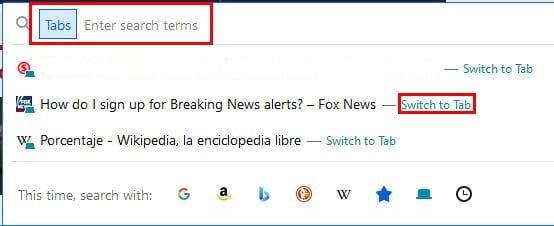
Om du inte ser det, skriv ordet som din flik handlar om, så placerar Firefox det i resultaten. När du ser fliken du har letat efter klickar du på den så är du igång. Det här tricket hjälper dig att hitta den flik du letar efter, men det kommer inte att hindra dig från att uppleva möjliga problem på grund av det stora antalet flikar du har öppna.
Du kommer att sätta din dator genom ett överbeskattat datorminne och minska batteritiden. För att inte tala om den gången du kommer att förlora att hitta dem. Du kan alltid skapa en mapp där du kan spara de sajter du vill läsa senare. Du kan kalla mappen något i stil med For Later och spara alla flikar som du inte behöver för tillfället. Det här kommer definitivt att göra saker och ting lösa.
Ett tillägg som hjälper dig att stänga olika flikar samtidigt är OneTab för Firefox. När tillägget plockar upp alla flikar du har öppna, kommer det att visa dig alternativ för att ta bort alla flikar eller återställa dem.
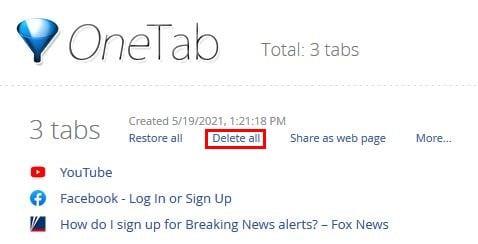
Det kommer alltid att finnas en eller flera flikar som du tror att du måste ha öppna. Men, du fortsätter att arbeta, och du märker att du aldrig öppnade dem igen. Det kan vara ett svårt beslut, men ibland är det bäst att stänga dem. Om de är så viktiga kan du alltid spara dem någonstans för att enkelt hitta dem. Hur många flikar brukar du öppna under en session? Dela dina tankar i kommentarerna nedan, och glöm inte att dela artikeln med andra på sociala medier.
Se hur du kan identifiera en specifik färg med ett integrerat verktyg i Firefox utan att använda tredjepartsprogram.
Se hur enkelt det är att lägga till ett ord eller ett annat språk i Firefox stavningskontroll. Se också hur du kan stänga av stavningskontroll för webbläsaren.
Lär dig hur du inaktiverar irriterande automatiska videor i Google Chrome och Mozilla Firefox med den här guiden.
När du raderar Android-nedladdningshistorik hjälper du till att frigöra lagringsutrymme bland annat. Här är stegen att följa.
När du öppnar en startsida i någon webbläsare vill du se vad du gillar. När du börjar använda en annan webbläsare vill du ställa in den som du vill. Ställ in en anpassad startsida i Firefox för Android med dessa detaljerade steg och upptäck hur snabbt och enkelt det kan göras.
Ta bort sparad information från Firefox Autofyll genom att följa dessa snabba och enkla steg för Windows och Android-enheter.
Rensa URL-historiken från adressfältet i Firefox och håll dina sessioner privata genom att följa dessa snabba och enkla steg.
Lär dig hur du enkelt ser dina sparade lösenord i Chrome, Opera, Edge och Firefox. Vi ger dig en steg-för-steg-guide för att hantera dina lösenord effektivt.
Hur man aktiverar eller inaktiverar JavaScript-funktionen i alla versioner av webbläsaren Mozilla Firefox.
Förhindra att irriterande meddelanden visas i webbläsarna Edge, Chrome, Opera och Firefox.
Justera din Mozilla Firefox-webbläsare med dessa 8 tweaks.
Hur man rensar hela webbhistoriken i Mozilla Firefox webbläsare.
Få det extra lagret av säkerhet när du surfar på Firefox. Aktivera HTTPS-surfning och håll dina data krypterade.
Din webbläsare är en av dina mest använda applikationer, så det är viktigt att välja den som fungerar bäst för dig. I den här artikeln, gå väl igenom några av
På skrivbordet är din hemsida i allmänhet den första sidan som din webbläsare laddar när den öppnas. De flesta mobila webbläsare behåller dock alla dina flikar Ställ in din egen standardhemsida i Firefox för Android med dessa detaljerade steg.
Vi visar dig tre sätt att aktivera eller inaktivera automatiska uppdateringar i Mozilla Firefox.
Hur man snabbt ökar eller minskar teckensnittet i alla webbläsare som körs i Microsoft Windows, Linux eller MacOS.
Stödet för Flash-filer är på väg ut. Flash har ofta setts som den grundläggande byggstenen för annonser, korta videor eller ljud och spel. Även en
Oavsett om du rensar eller aktiverar cookies i Chrome, Opera eller Firefox, hjälper den här guiden dig att göra båda.
Lös problem med att din webbläsare inte ansluter till vissa webbplatser.
Annonser kan vara användbara eftersom de informerar dig om erbjudanden och tjänster du kan behöva. Men de kan bli ohanterliga och bli irriterande. Det är då du vänder dig till annonsblockerare. Lär dig hur du konfigurerar Ad-Blocker i Opera för Android med dessa steg.
Lär dig hur man markerar eller framhäver viss text i dina Google Docs-dokument med hjälp av dessa steg för din dator, smartphone eller surfplatta.
Webbläsaren Google Chrome erbjuder ett sätt för dig att ändra de typsnitt den använder. Lär dig hur du ställer in typsnittet på det du vill.
Lär dig hur du markerar text med färg i Google Slides-appen med denna steg-för-steg-guide för mobil och dator.
Se hur du kan identifiera en specifik färg med ett integrerat verktyg i Firefox utan att använda tredjepartsprogram.
Du kan hitta flera tillägg för Gmail för att göra din hantering av e-post mer produktiv. Här är de bästa Gmail Chrome-tilläggen.
Se hur enkelt det är att lägga till ett ord eller ett annat språk i Firefox stavningskontroll. Se också hur du kan stänga av stavningskontroll för webbläsaren.
Se vilka steg du ska följa för att snabbt stänga av Google Assistant. Känn dig mindre övervakad och inaktivera Google Assistant.
Dina Facebook-vänner kan se alla kommentarer du skriver på offentliga inlägg. Facebook-kommentarer har inga individuella sekretessinställningar.
Att veta hur du ändrar Facebooks integritetsinställningar på en telefon eller tablet gör det enklare att hantera ditt konto.

























